为了学习simulink仿真,先从官方自带的demo开始。今天就深度解剖一下sldemo_counters这个模型。
一,打开模型。
模型名称:
sldemo_counters
在MATLAB命令窗口中键入模型名称,即可打开计数器模型:

二,仿真结果
使用默认的参数,直接仿真,得到的结果为:

可以看到,有两点变化:
1,模型的颜色变红了;

2,示波器窗口中有了波形。
三,临摹制作。
现在, 我们从零开始,搭建一个跟demo完全一样的模型出来。
1,拖放基本模块。
新建一个simulink模型,并保存为sldemo_counters.slx文件。
从Library Browser中拖入以下模块:
Pulse Generator, Enabled Subsystem ,Triggered Subsystem, out。
并更改子系统内部为:
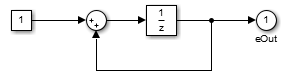
连接各模块,并更改信号线的名称,完成后的模型如下:

2,更改模块参数。
脉冲产生器的参数为:

使能模块(Enable)的参数为:

使能子系统的输出端口的参数为:

触发模块(Trigger)的参数为:

触发子系统的输出端口的参数为:

3,添加信号到Viewer
选中信号线(Enable Counter),点击右键,选择“创建并连接到查看器(Create & Connect Viewer)”,选择simulink的scope。

配置示波器的属性,Layout为3个坐标轴。

再选择信号线"Enable Counter"和"Triggered Counter", 分别连接到Scope的Axed2和Axes3。

配置仿真时间为2.25S,现在仿真,就可以得到正确的波形了。
4,增加标题和说明
在空白处双击,即可添加注释,并更改格式。


5,增加help按钮
help按钮实际上是一个子系统。先添加一个subsystem模块,删除里面的输入输出信号,选择“Format"中的Shadow,取消选择”Show Block Name"。

再选择Mask(或者按Ctrl+M):

在Icon drawing commands中输入“disp('?')”,点击“Apply”后即可在Preview中看到效果。

再选择模块属性,配置callbacks中的OpenFcn:
showdemo(bdroot(gcs))
即可在双击时打开帮助浏览器,显示demo。
6,用不同的颜色显示采样时间
选择:Display->Sample Time->Colors

仿真后会显示红色:

并弹出采样时间图例:

也可以点击模型左边栏的工具条设置:

7,每次仿真时自动打开示波器:
选择File=>Open at start of simulation:

(完)